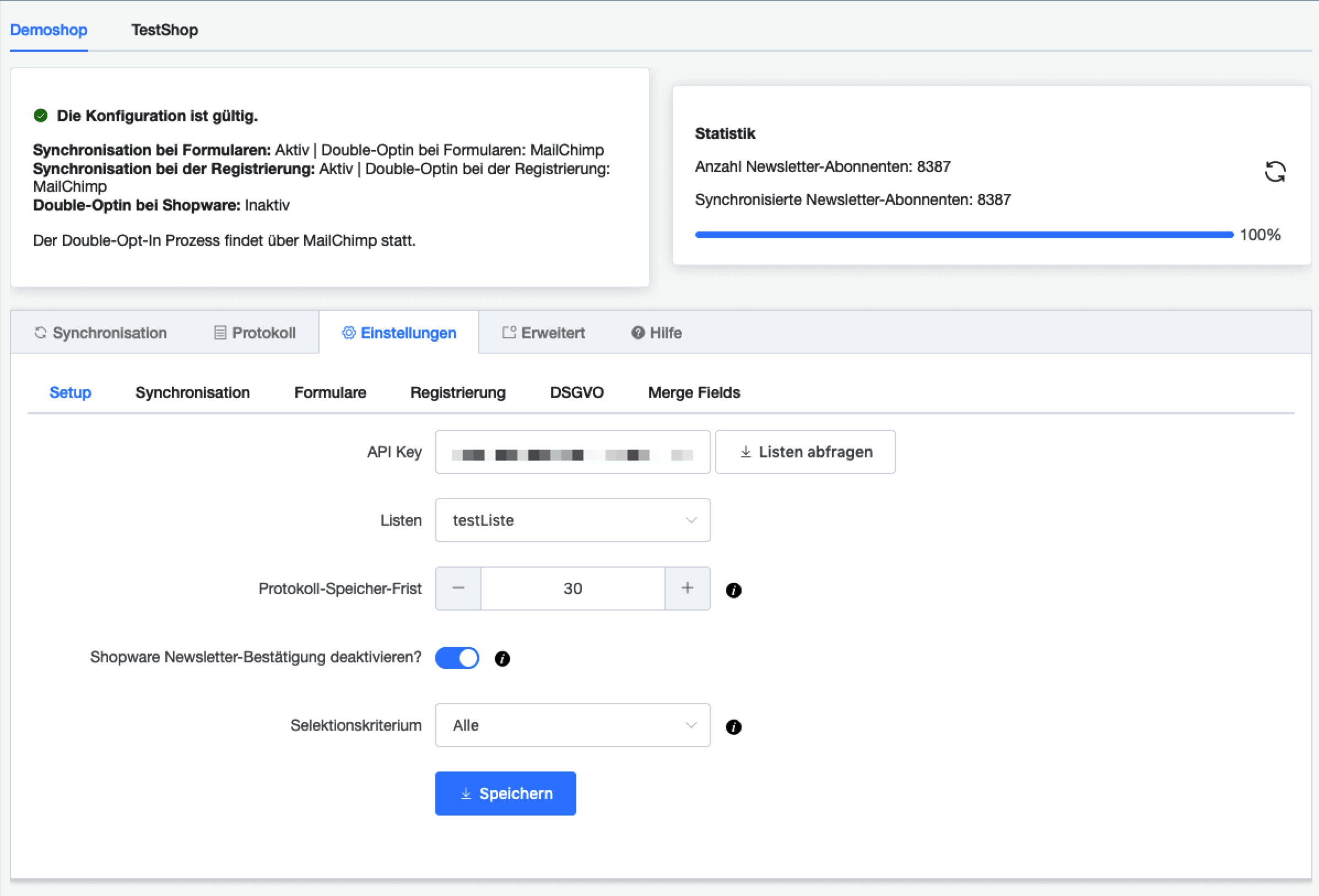Installation
Nach dem Kauf des Plugins, installieren und aktivieren Sie dieses im Shopware-Backend.
Laden Sie das Backend neu und wechseln Sie zu Einstellungen -> JETT MailChimp Subscriber Sync
In dem sich öffnenden Fenster können Sie alle Plugin-Einstellungen vornehmen. Wählen Sie ihren Shop aus und fügen Sie ihren API Key ein. Laden Sie dann bequem ihre MailChimp Listen und wählen Sie die Liste aus, die für den jeweiligen Shop für die Synchronisierung verwendet werden soll. Es ist nicht mehr nötig die List ID mühsam bei MailChimp zu suchen!
Sie können eine Protokoll-Speicher-Frist definieren, die angibt wie lange Einträge im Protokoll gespeichert werden.
Nach dem Speichern können Sie die weiteren Einstellungen vornehmen - beachten Sie diesbzgl. auch die Produktbeschreibung des Plugins. Zu jeder Einstellung gibt es Hilfetexte, die Ihnen bei der Konfiguration helfen.
Aktivieren Sie den CronJob "MailChimpSubSyncQueue" mit einem Intervall von 5-10 Minuten. Dieser sorgt für die Synchronisierung der Abonnenten.
Sie können in den Einstellungen festlegen, ob der Double-Opt-In Prozess entweder über MailChimp oder über Shopware erfolgen soll.
Wenn der DOI Prozess auf MailChimp Seite erfolgen soll, sollten Sie die Double-Opt-In E-Mail, die ggf. bisher über Shopware versendet wird, unter Einstellungen -> Grundeinstellungen -> E-Mail-Einstellungen deaktivieren (unter Shopware 5.5 finden Sie diese Option unter Einstellungen -> Grundeinstellungen -> Datenschutz) und die DOI e-Mail bei MailChimp entsprechend konfigurieren. Die Einstellungen können Sie finden, wenn Sie bei der ausgewählten Liste in MailChimp auf Signup Forms -> General Forms -> Opt-in-confirmation email klicken. Diese Optionen sehen Sie nur, wenn bei der ausgewählten Liste unter Settings -> List name and defaults auch die Option "Enable double opt-in" aktiviert ist.Eine farbige Status-Anzeige im Plugin informiert Sie darüber, ob ihre Einstellungen richtig gesetzt sind.
Wenn sich Abonnenten an- oder abmelden, dann werden diese Einträge durch den Cronjob synchronisiert. Der Abonnent erhält die Double Opt-In e-Mail von MailChimp etwas zeitverzögert, je nachdem wie häufig der Cronjob läuft. Ist Ihnen der Intervall zu langsam, dann ändern Sie den Intervall in den Einstellungen -> Grundeinstellungen -> Cronjobs und achten Sie darauf, dass ihr Server Cronjobs generell häufiger ausführt.